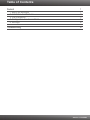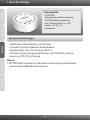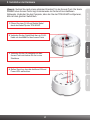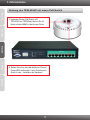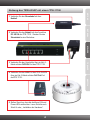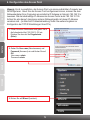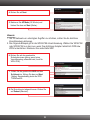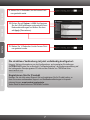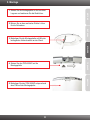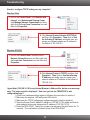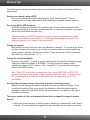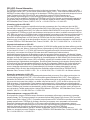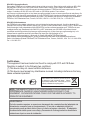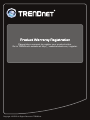Trendnet TEW-653AP Quick Installation Guide
- Kategorie
- Router
- Typ
- Quick Installation Guide

TEW-653AP
1.01
Anleitung zur Schnellinstallation

Table of Contents
Deutsch
Troubleshooting 9
1
1.
2. 2
3. 3
Bevor Sie anfangen
Installation der Hardware
4. 5
5. Montage 8
1
PoE-Installation
Konfiguration des Access Point
Version 11.16.2009

ENGLISHFRANÇAISDEUTSCHESPAÑOL
ÐÓÑÑÊÈÉ
1
1. Bevor Sie anfangen
Packungsinhalt
Systemanforderungen
?
?Mehrsprachige Installationsanleitung
?CD-ROM Bedienungsanleitung
?Kat. 5 Ethernet Kabel (1m / 3.3ft.)
? (12V DC, 1A)
?Montagesatz
TEW-653AP
( )
Netzteil
Hinweis:
1. Der TEW-653AP unterstützt nur PoE-Geräte (Stromversorgung über Ethernet),
die dem Standard IEEE 802.3af entsprechen.
?Web Browser: Internet Explorer (6.0 oder höhe)
?Computer mit korrekt installiertem Netzwerkadapter
?Netzwerk-Switch oder -Hub mit freiem LAN-Port
?PoE-Switch (Stromversorgung über Ethernet) (z.B. TPE-80WS) (optional)
?Injector (e.g TPE-111GI )(Optional)

ENGLISHFRANÇAISDEUTSCHESPAÑOL
ÐÓÑÑÊÈÉ
2
2. Installation der Hardware
Hinweis: Suchen Sie nach einem optimalen Einsatzort für den Access Point. Der beste
Standort eines Access Points liegt normalerweise im Zentrum Ihres drahtlosen
Netzwerks. Verbinden Sie den Computer, über den Sie den TEW-653AP konfigurieren,
bitte mit dem gleichen Switch/Hub.
1. Führen Sie einen RJ-45 und Netzteil Kabel
durch den Kabel-Clip des TEW-653AP.
3. Verbinden Sie den Stromadapter mit dem
Access Point und stecken Sie ihn in eine
Steckdose.
2. Verbinden Sie den Switch/Hub über ein RJ-45-
Kabel mit dem LAN-Port des Access Points
4. Stellen Sie sicher, dass die drahtlose LAN-und
Power-LEDs aufleuchten.

ENGLISHFRANÇAISDEUTSCHESPAÑOL
ÐÓÑÑÊÈÉ
3
3. PoE-Installation
2. Stellen Sie sicher, dass die drahtlose LAN-und
Power-LEDs aufleuchten. Lesen Sie bitte auch
Schritt 4 unter „ Installation der Hardware“.
Nutzung des mit einem PoE-Switch TEW-653AP
1. Verbinden Sie den PoE-Switch (z.B.
TPE-80WS von TRENDnet) über ein RJ-45-
Kabel mit dem LAN-Port des Access Points

ENGLISHFRANÇAISDEUTSCHESPAÑOL
ÐÓÑÑÊÈÉ
4
Nutzung des mit einem TEW-653AP TPE-111GI
5. Stellen Sie sicher, dass die drahtlose LAN-und
Power-LEDs aufleuchten. Lesen Sie bitte auch
Schritt 4 unter „ Installation der Hardware“.
1. Verbinden Sie das Stromkabel mit dem
Netzteil.
2. Verbinden Sie das Netzteil mit dem Anschluss
DC 48V IN des TPE-111GI. Stecken Sie das
Stromkabel in eine Steckdose.
4. Verbinden Sie den LAN-Port des TEW-434APB
über ein Kat.-5-Kabel mit dem PoE Out-Port
desTPE-111GI.
3. Verbinden Sie den Umschalter über ein Kat.-5-
Kabel mit dem DATA IN-Port des TPE-111GI.

ENGLISHFRANÇAISDEUTSCHESPAÑOL
ÐÓÑÑÊÈÉ
5
Hinweis: Es ist zu empfehlen, den Access Point von einem verdrahteten Computer aus
zu konfigurieren. Bevor Sie den Access Point konfigurieren können, müssen Sie dem
Netzwerkadapter Ihres Computers eine statische IP-Adresse im Subnetz 192.168.10.x
zuweisen. Die standardmäßige IP-Adresse des Access Points lautet 192.168.10.100.
Achten Sie also darauf, dass keine anderen Netzwerkgeräte mit dieser IP-Adresse
versehen sind. (Im Abschnitt Problembehandlung finden Sie weitere Angaben zur
Konfiguration der TCP/IP-Einstellungen Ihres PCs.)
1. Öffnen Sie einen Webbrowser und geben Sie in
die Adressleiste http://192.168.10.100 ein.
Drücken Sie dann auf die Eingabetaste
(Enter).
2. Geben Sie User name (Benutzername) und
Password (Kennwort) ein und klicken Sie auf
OK.
User name: admin
Password: admin
3. Klicken Sie auf Wizard (Assistent).
4. Konfiguration des Access Point

ENGLISHFRANÇAISDEUTSCHESPAÑOL
ÐÓÑÑÊÈÉ
6
Hinweis:
1.
Verschlüsselung aktivieren.
2. Das folgende Beispiel gilt für die WPA2-PSK-Verschlüsselung. Wählen Sie WPA-PSK
oder WPA2-PSK nur dann aus, wenn Ihre drahtlosen Adapter tatsächlich WPA bzw.
WPA2 unterstützen. Markieren Sie andernfalls WEP.
Um Ihr Netzwerk vor unbefugten Zugriffen zu schützen, sollten Sie die drahtlose
4. Klicken Sie auf Next.
5. Markieren Sie AP Mode (AP-Modus) und
klicken Sie dann auf Next (Weiter).
6. Klicken Sie auf das gewünschte
Sicherheitsniveau (gering, wenn keine
Verschlüsselung verwendet wird, hoch für
WPA2-PSK).
7. Geben Sie die gewünschte SSID und den
Schlüssel ein. Klicken Sie dann auf Next
(Weiter).Standardmäßig lautet die SSID
TRENDnet653.
8. Die Einrichtung ist abgeschlossen. Klicken Sie
auf Reboot (Neustart).

ENGLISHFRANÇAISDEUTSCHESPAÑOL
ÐÓÑÑÊÈÉ
7
9. Warten Sie 24 Sekunden, bis der Access Point
neu gestartet wurde.
10. Klicken Sie auf System -> LAN. Konfigurieren
Sie die LAN-Einstellungen entsprechend Ihren
Netzwerkeinstellungen und klicken Sie dann
auf Apply (Übernehmen).
11. Warten Sie 14 Sekunden, bis der Access Point
neu gestartet wurde.
Die drahtlose Verbindung ist jetzt vollständig konfiguriert.
Hinweis: Weitere Informationen zu den Konfigurations- und erweiterten Einstellungen
derTEW-653AP finden Sie im Abschnitt „Problembehandlung“ der Bedienungsanleitung auf
der beiliegenden Dienstprogramm-CD oder auf der Website von TRENDnet unter
www.trendnet.com.
Registrieren Sie Ihr Produkt
Nehmen Sie sich bitte einen Moment Zeit und registrieren Sie Ihr Produkt online, so
dass Sie unsere umfassenden Support- und Kundendienstleistungen in Anspruch
nehmen können: www.trendnet.com/register
Vielen Dank für den Kauf eines TRENDnet-Produkts

ENGLISHFRANÇAISDEUTSCHESPAÑOL
ÐÓÑÑÊÈÉ
8
1. Setzen Sie die Montageplatte in der korrekten
Lage an und markieren Sie die Bohrlöcher.
2. Bohren Sie an den markierten Stellen Löcher
für die Schrauben.
5. Montage
3. Befestigen Sie die Montageplatte mit Hilfe der
beiliegenden Holzschrauben an der Wand.
5. Befestigen Sie den TEW-653AP entsprechend
dem Pfeil auf der Montageplatte.
4. Setzen Sie den TEW-653AP auf die
Montageplatte.
Seite wird geladen ...
Seite wird geladen ...
Seite wird geladen ...
Seite wird geladen ...
Seite wird geladen ...
Seite wird geladen ...
Seite wird geladen ...
Seite wird geladen ...
-
 1
1
-
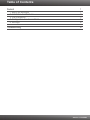 2
2
-
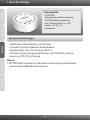 3
3
-
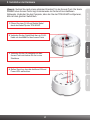 4
4
-
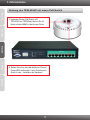 5
5
-
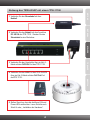 6
6
-
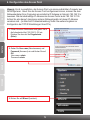 7
7
-
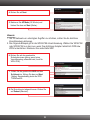 8
8
-
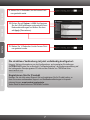 9
9
-
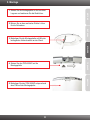 10
10
-
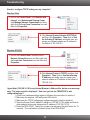 11
11
-
 12
12
-
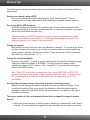 13
13
-
 14
14
-
 15
15
-
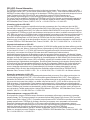 16
16
-
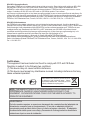 17
17
-
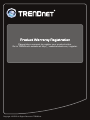 18
18
Trendnet TEW-653AP Quick Installation Guide
- Kategorie
- Router
- Typ
- Quick Installation Guide
in anderen Sprachen
- English: Trendnet TEW-653AP
- français: Trendnet TEW-653AP
Verwandte Artikel
-
Trendnet RB-TEW-638PAP Quick Installation Guide
-
Trendnet TEW-670AP Quick Installation Guide
-
Trendnet TEW-455APBO Quick Installation Guide
-
Trendnet TEW-735AP Installationsanleitung
-
Trendnet TV-IP512P Quick Installation Guide
-
Trendnet TEW-676APBO Quick Installation Guide
-
Trendnet TEW-638APB Quick Installation Guide
-
Trendnet TEW-638APB Quick Installation Guide
-
Trendnet TV-IP512P Quick Installation Guide
-
Trendnet TV-VS1 Quick Installation Guide